Било је много извештаја о томе да Мицрософт тимови не раде на Самсунг таблетима . Апликација се можда неће покренути, замрзне се и руши, корисници не могу да се пријаве на своје налоге или добијају све врсте кодова грешака. Узимајући у обзир велики број корисника који су се жалили на овакве проблеме, одлучили смо да направимо овај водич. Хајде да видимо како можете да решите неке од најчешћих проблема са Теамс-ом на Самсунг таблетима.
Како да решите проблеме са тимовима на Самсунг таблетима
Ажурирајте своју апликацију и верзију Андроид ОС-а
То је прва ствар коју треба да урадите када приметите да тимови не раде како треба. Отворите апликацију Плаи продавница, потражите Теамс и притисните дугме Ажурирај да бисте инсталирали најновију верзију апликације.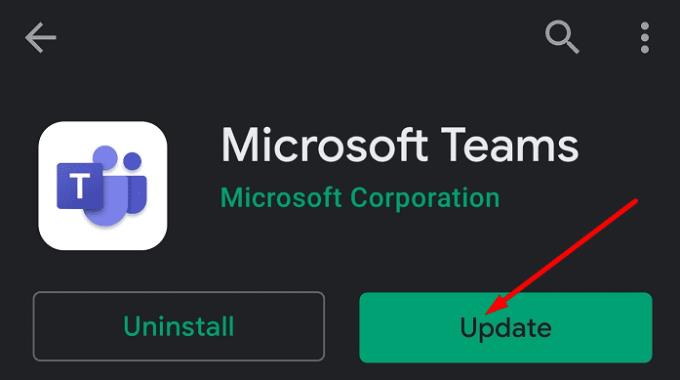
Да бисте ажурирали таблет, идите на Подешавања и изаберите Опште . Затим додирните О таблету и изаберите Ажурирање софтвера . Додирните Ажурирај да бисте инсталирали најновију верзију Андроид ОС-а за свој модел таблета.
Обришите кеш апликације
Брисање апликације може вам помоћи да поправите дугу листу грешака. Привремене датотеке ускладиштене у фасцикли кеша понекад могу да ометају рад апликације.
Идите до Подешавања , изаберите Апликације , а затим Управљајте апликацијама .
Изаберите Тимови са листе апликација и додирните Складиште .
Затим додирните дугме Обриши кеш и поново покрените апликацију.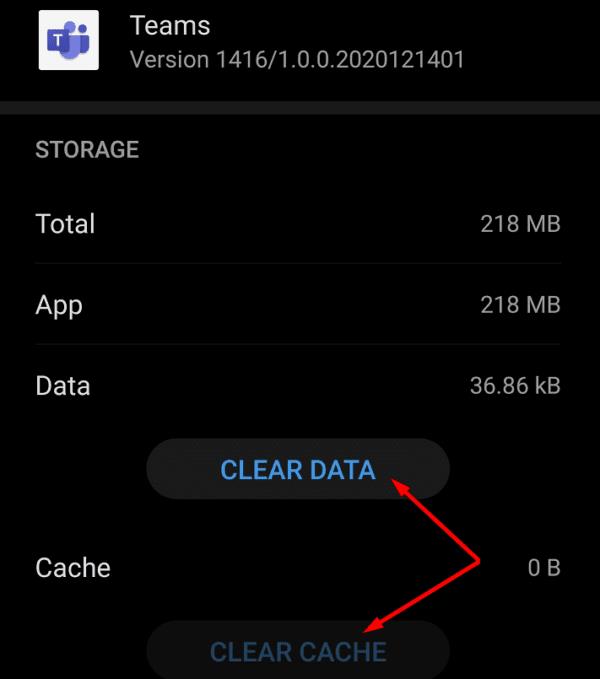
Проверите да ли приметите побољшања.
Говорећи о складишту вашег таблета, уверите се да имате довољно простора. Ослободите мало простора у случају да вам понестане простора за складиштење. Ако проблем и даље постоји, одјавите се са налога, поново покрените таблет, а затим поново покрените Теамс.
Дајте тимовима пуне дозволе
Један број корисника је успео да реши овај проблем дајући тимовима пуне дозволе за приступ и коришћење функција таблета. Идите на Управљање апликацијама , изаберите Тимови и изаберите Дајте све дозволе апликацији .
Уредите подешавања апликације МС Аутхентицатор
Ако не можете да се пријавите на свој Теамс налог на Самсунг таблету, решења у наставку би требало да вам помогну да решите проблем.
Онемогућите податке о коришћењу
Други корисници решавају овај проблем тако што ће онемогућити коришћење података за апликацију Аутхентицатор током пријављивања. Покрените апликацију МС Аутхентицатор, идите на Подешавања и искључите Подаци о коришћењу .
Искључите оптимизацију батерије
Алтернативно, можете онемогућити оптимизацију батерије.
Покрените Мицрософтову апликацију за ауторизацију.
Додирните Мени и изаберите Подешавања .
Пронађите опцију која каже Останите пријављени на свој Мицрософт радни или школски налог .
Затим омогућите оптимизацију батерије . На овај начин, тимови ће моћи да преузму ваш Мицрософт радни налог.
Промените подешавања МФА
Као алтернативу, можете да промените своје МФА поставке на примање само текстуалне поруке, уместо да користите апликацију Аутхентицатор.
С друге стране, други корисници су морали у потпуности да деинсталирају апликацију Аутхентицатор да би решили овај проблем. Ако то урадите, не заборавите да обришете кеш меморију након што уклоните апликацију.
Затворите позадинске апликације
Да бисте спречили сукобе апликација, избегавајте покретање више апликација у позадини. Тимови користе много ресурса током видео састанака и то може учинити ваш таблет споријим него иначе или чак и не реагује. Другим речима, затворите све позадинске апликације када користите Теамс.
Изађите из свих Оффице 365 апликација на свом уређају. Онемогућите менаџер мобилног уређаја и антивирусни програм. Затим поново покрените апликацију Теамс да бисте тестирали резултате.
Проверите своју везу
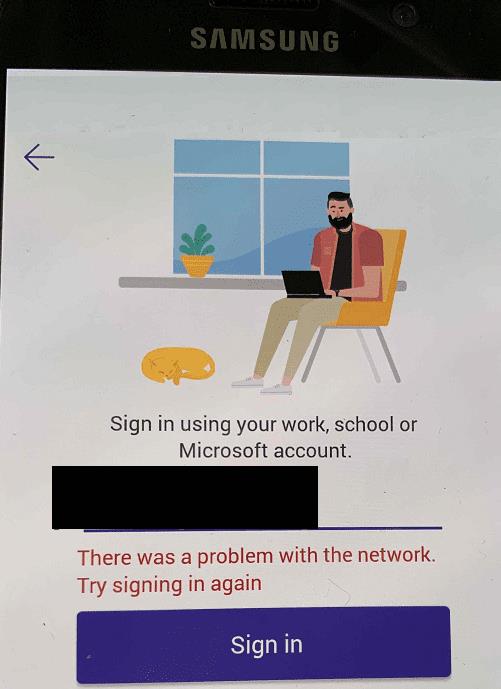
Ако постоји више уређаја који користе исту мрежну везу, искључите их и проверите да ли Теамс исправно ради на вашем Самсунг таблету. Превише уређаја повезаних на мрежу може довести до проблема са пропусним опсегом.
Када присуствујете Теамс видео састанцима на таблету, уверите се да ниједан др��ги уређај не стримује видео садржај. Или користите другу мрежну везу, ако је то могуће.
Такође можете да ресетујете своју везу. Идите до Подешавања , изаберите Мрежа и Интернет и додирните дугме менија. Затим идите на ресетовање мрежних подешавања и додирните Ресетуј подешавања .
Ако то није успело, искључите кабл за напајање рутера, сачекајте два минута, а затим поново укључите уређај.
Поново инсталирајте тимове
Ако и даље не можете правилно да користите апликацију Теамс, деинсталирајте је. Поново покрените таблет и поново инсталирајте Теамс. Надамо се да ће инсталирање нове копије апликације решити ваш проблем.
Закључак
Ако Теамс не ради исправно на вашем Самсунг таблету, обришите кеш меморију и ажурирајте апликацију. Ако имате проблема са пријављивањем, онемогућите коришћење података и оптимизацију батерије у апликацији МС Аутхентицатор.
Да ли су вам ова решења помогла да решите проблеме са апликацијом Теамс? Обавестите нас у коментарима испод.

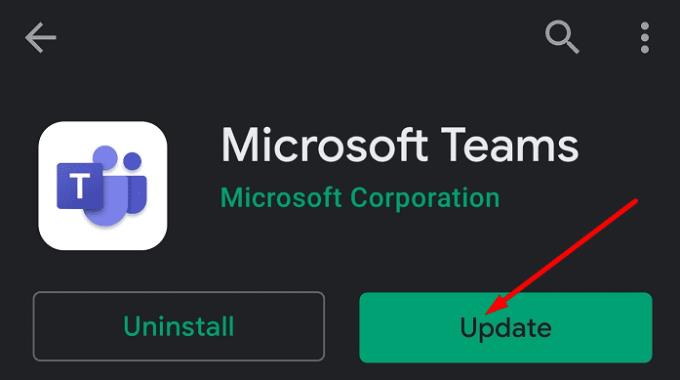
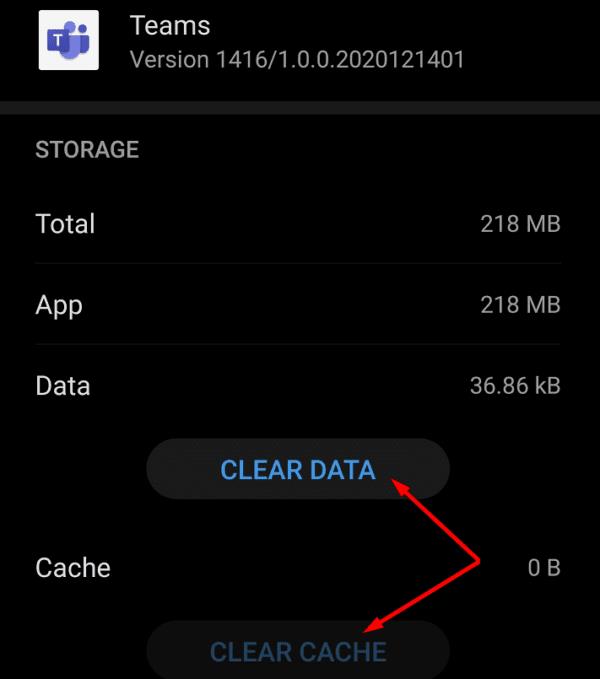
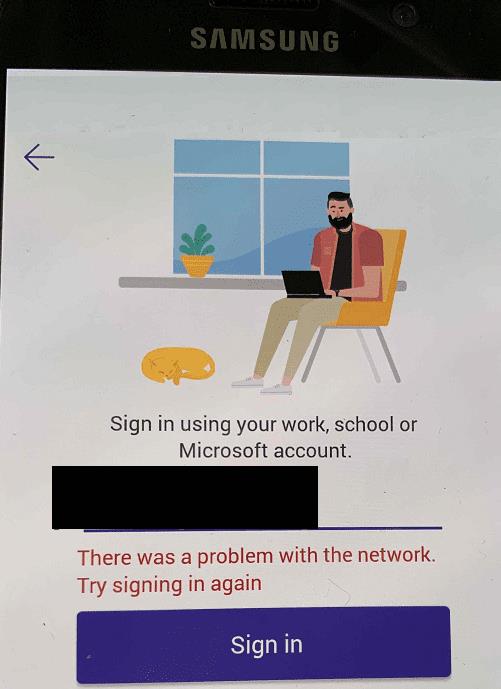
![Мицрософт Теамс код грешке 503 [РЕШЕНО] Мицрософт Теамс код грешке 503 [РЕШЕНО]](https://blog.webtech360.com/resources3/images10/image-182-1008231237201.png)


























